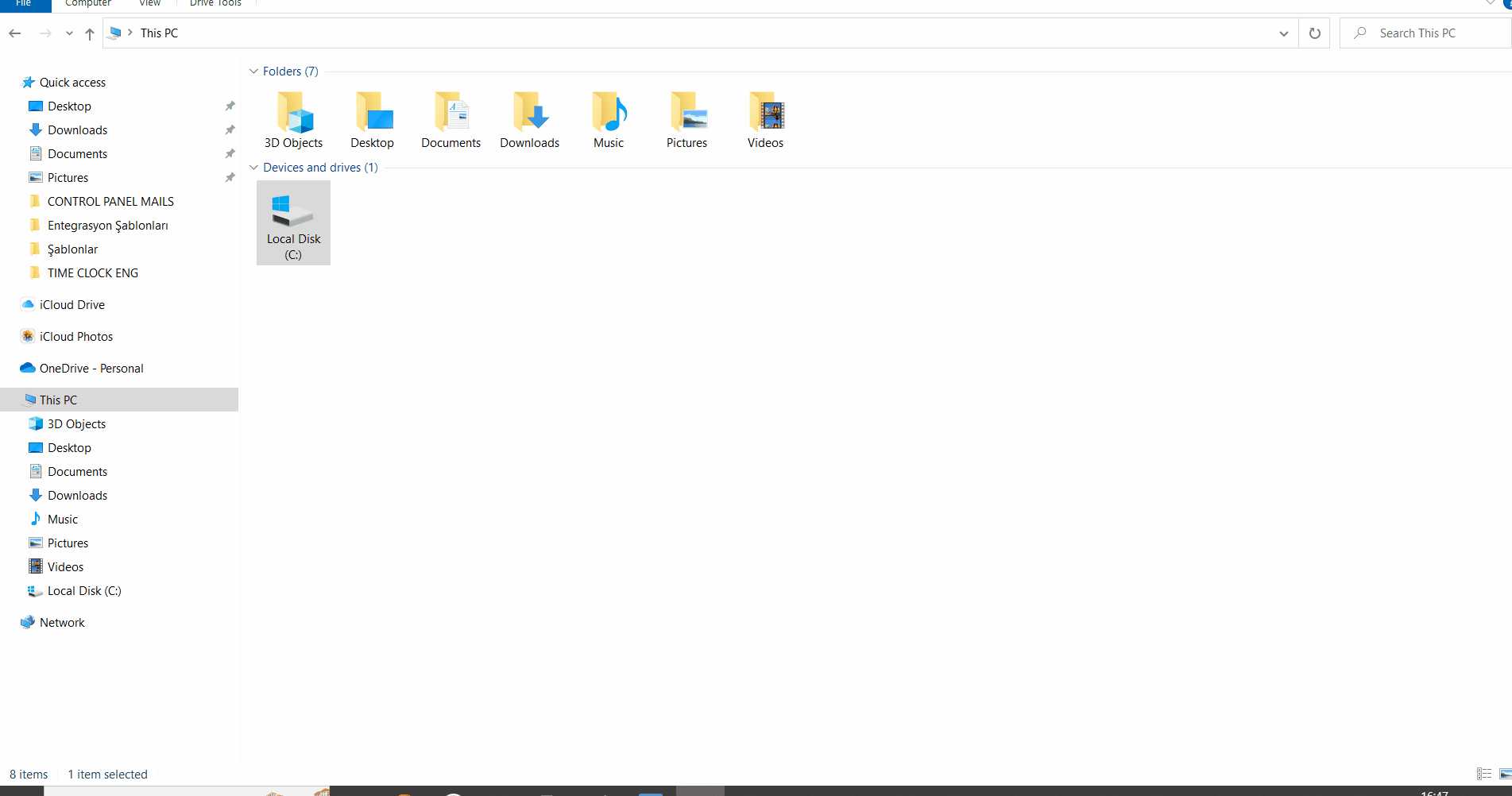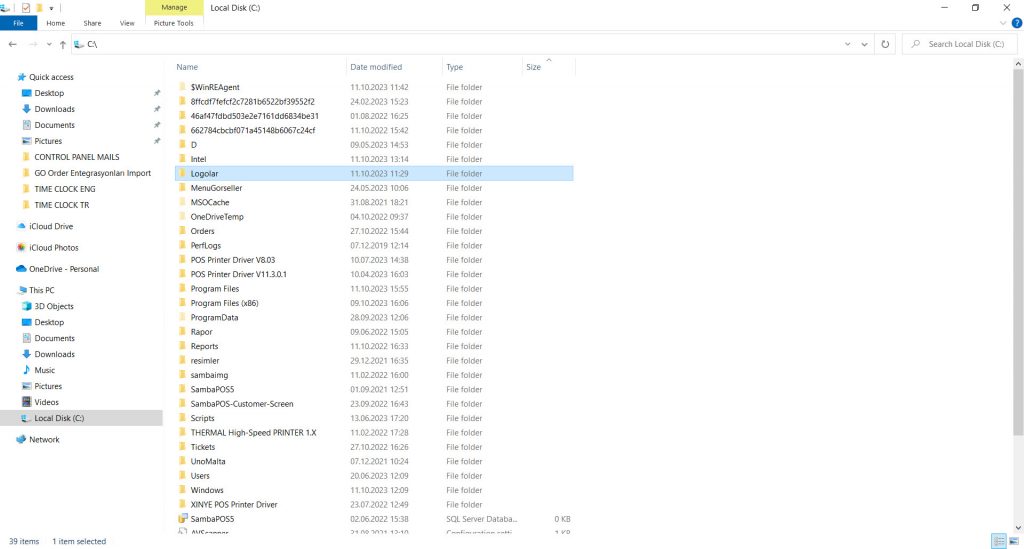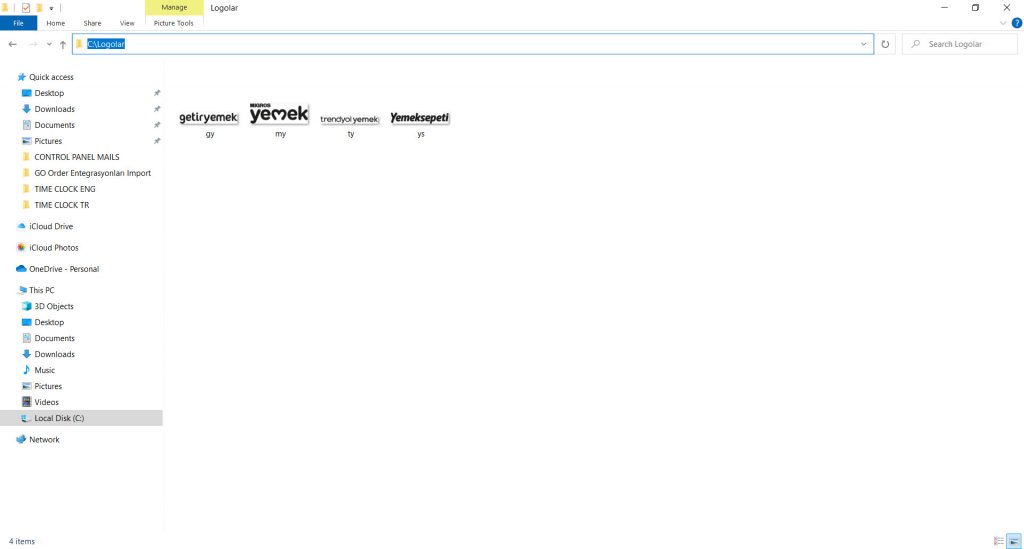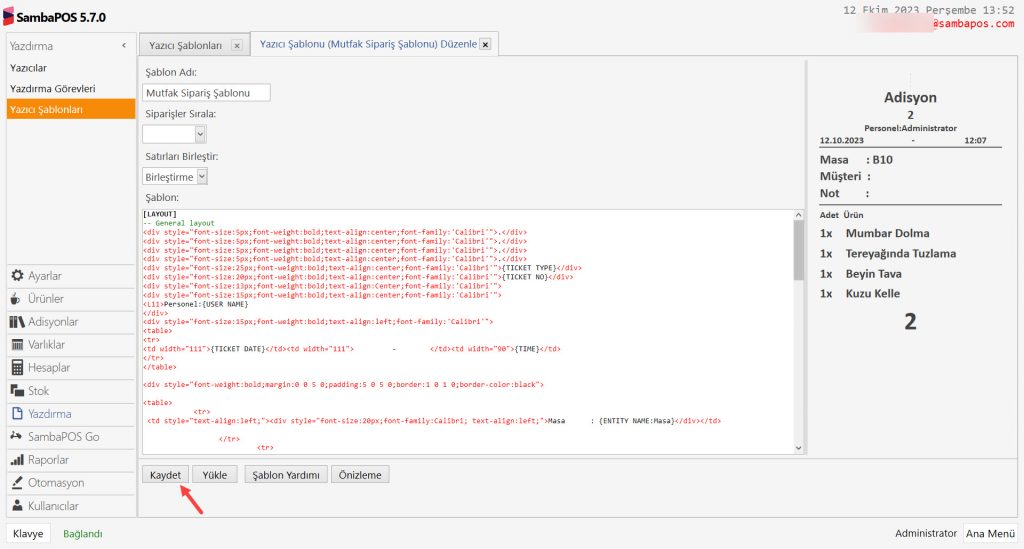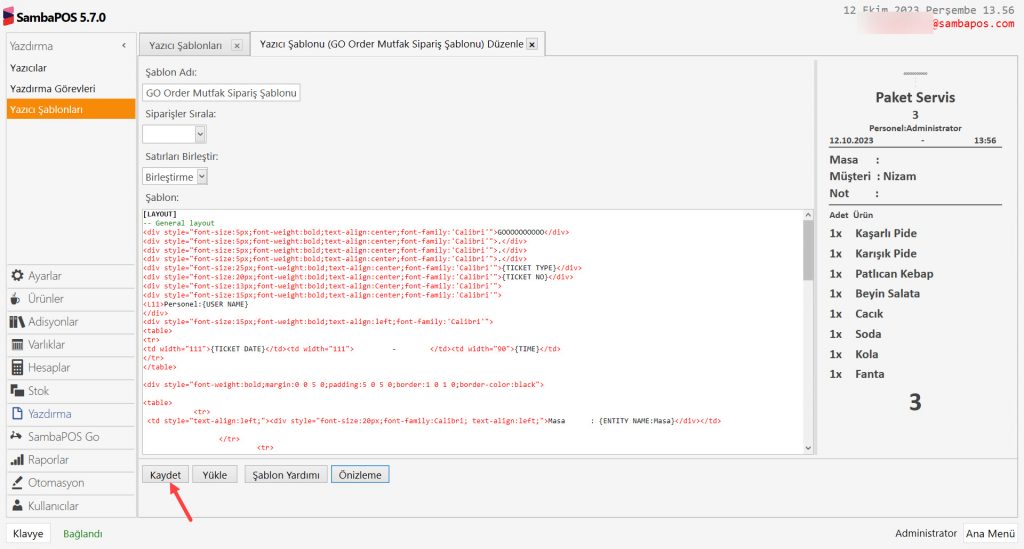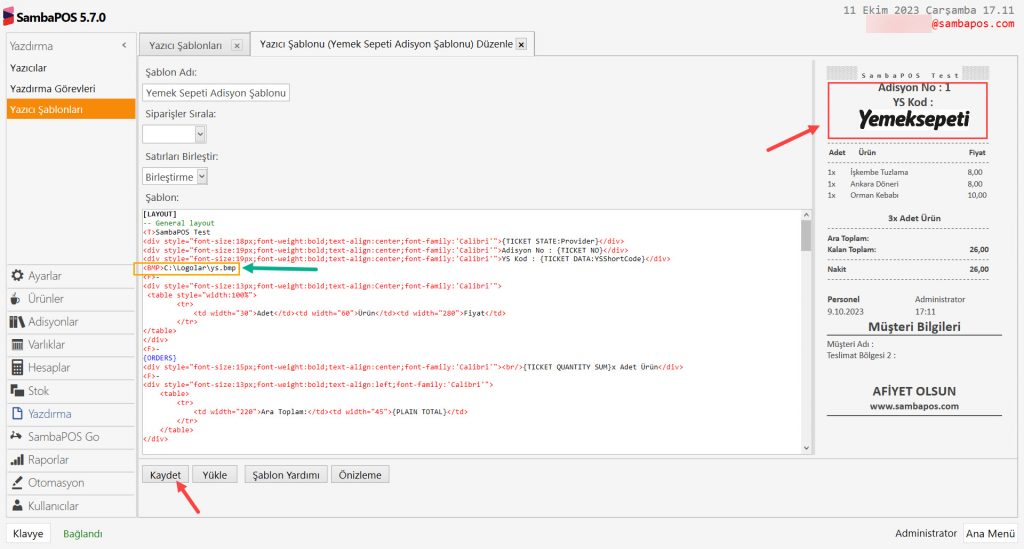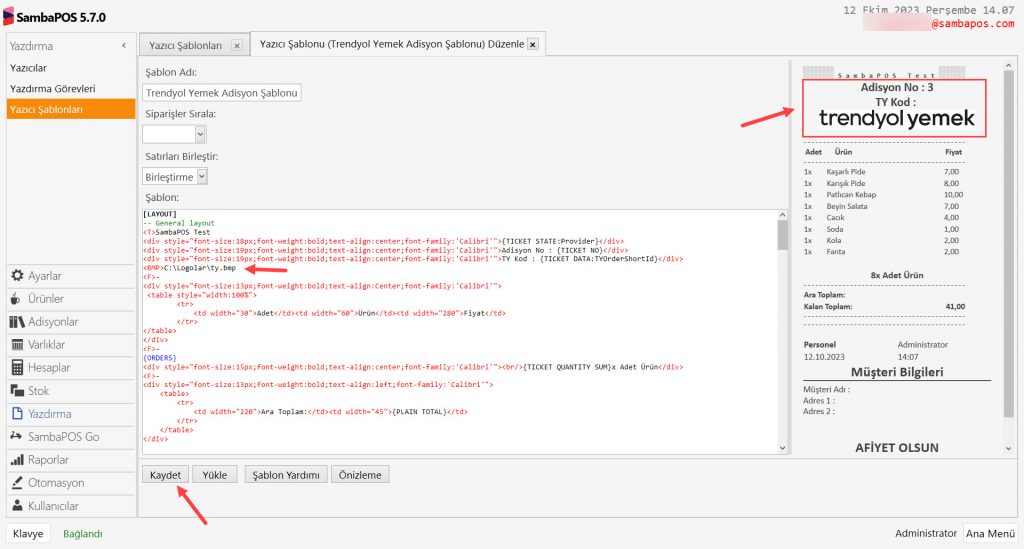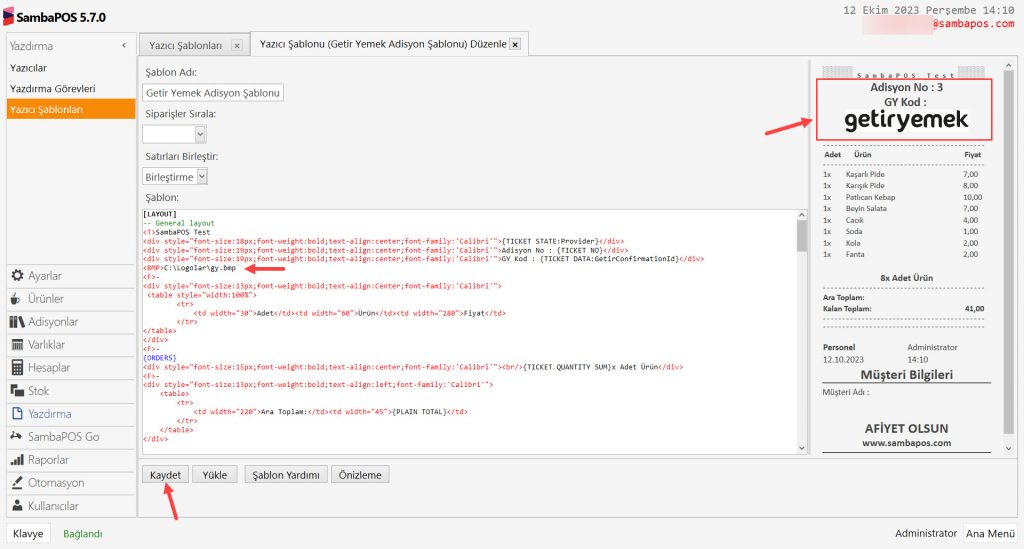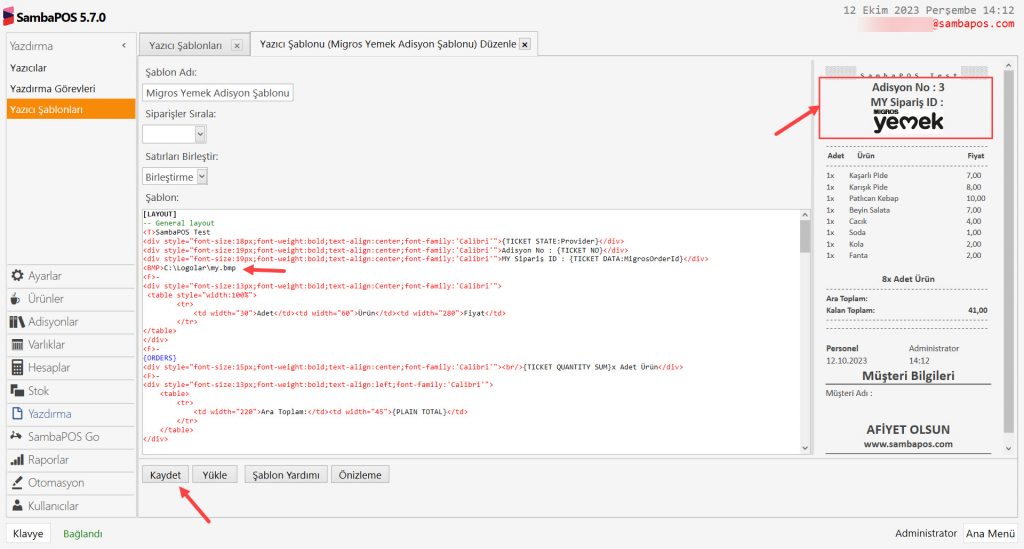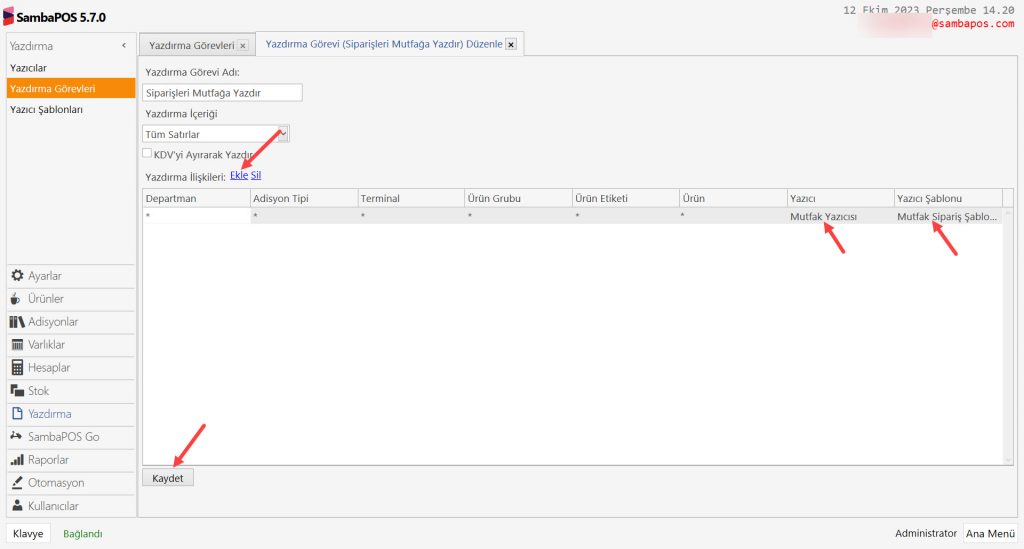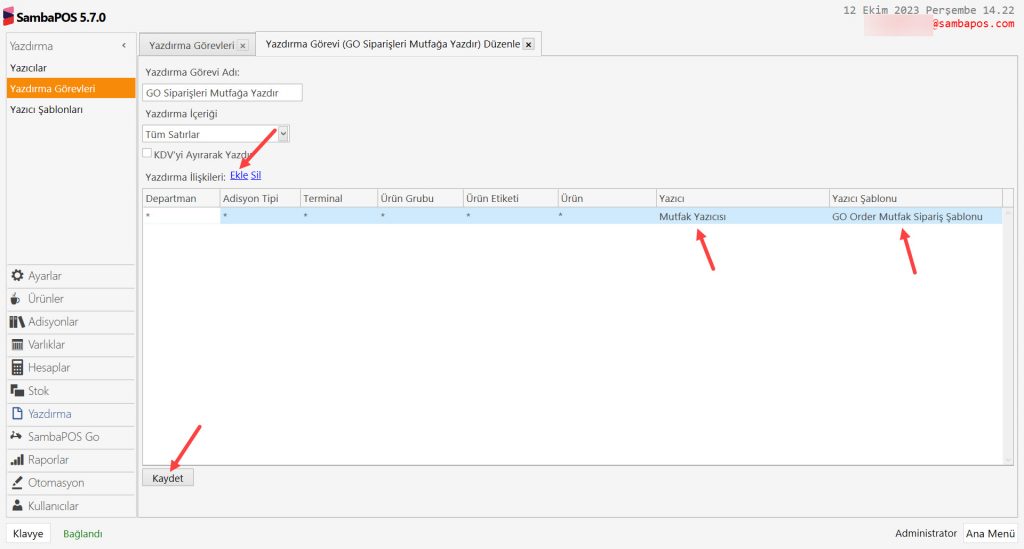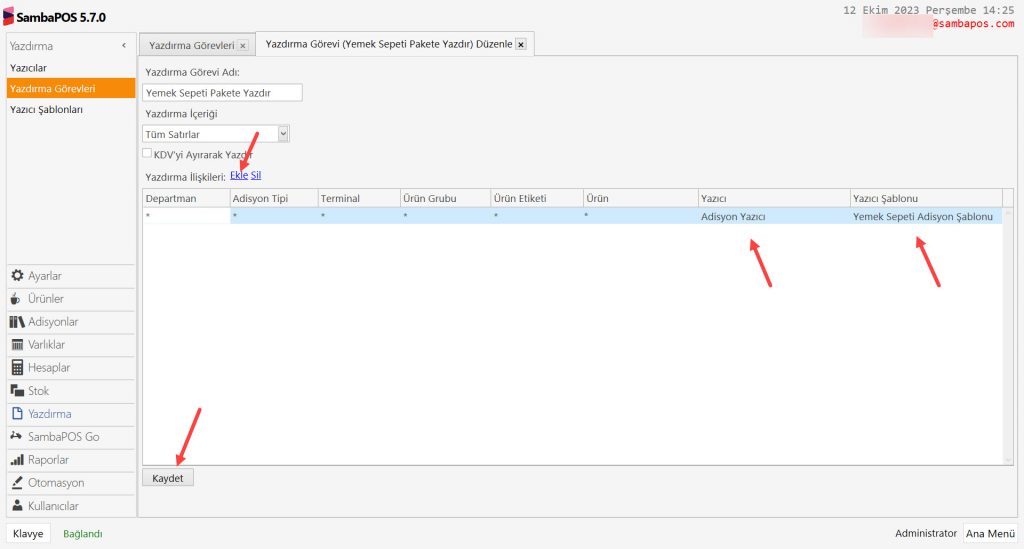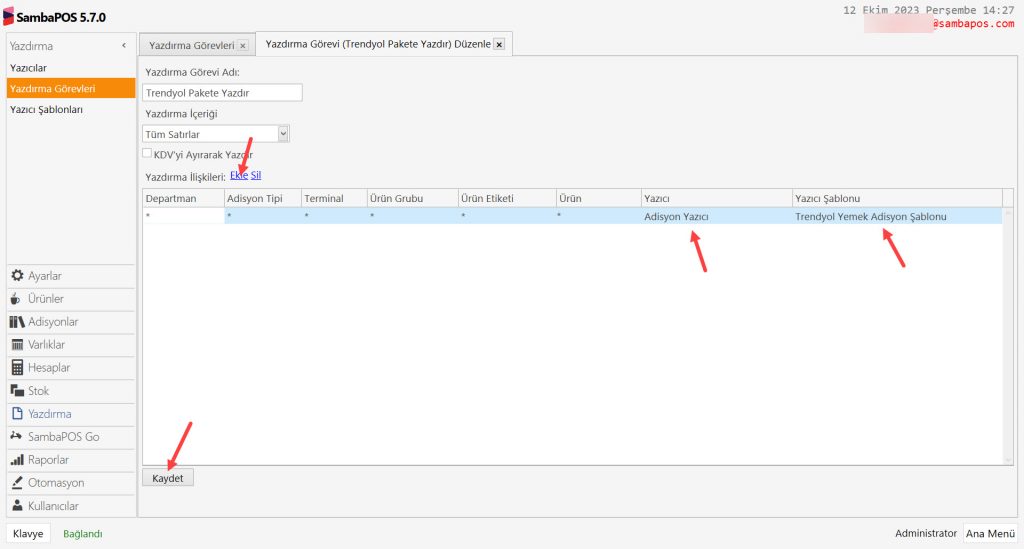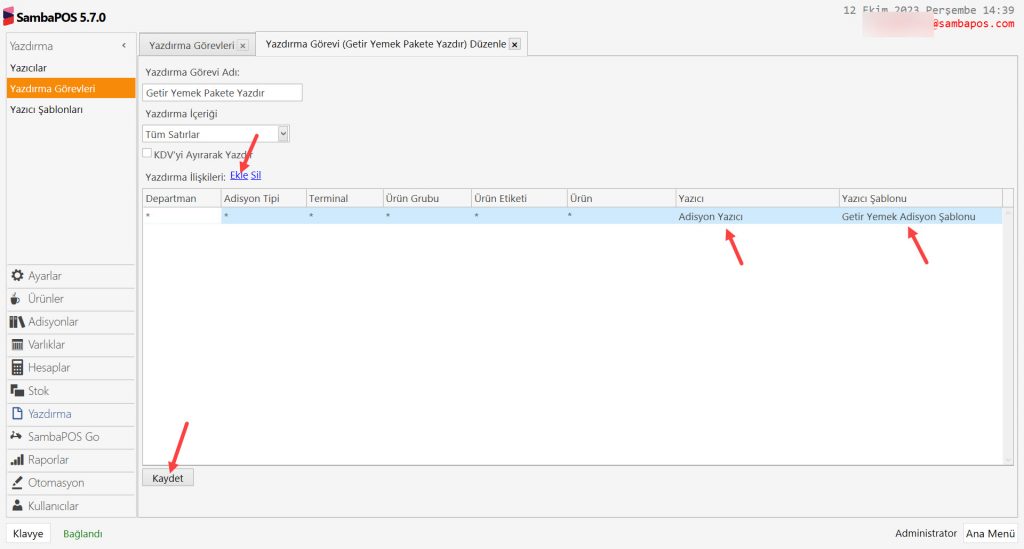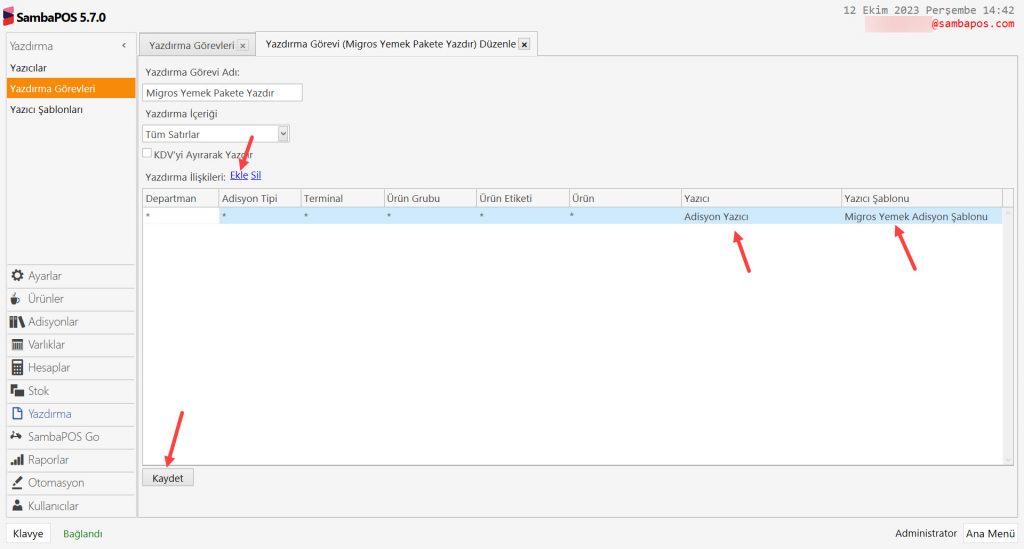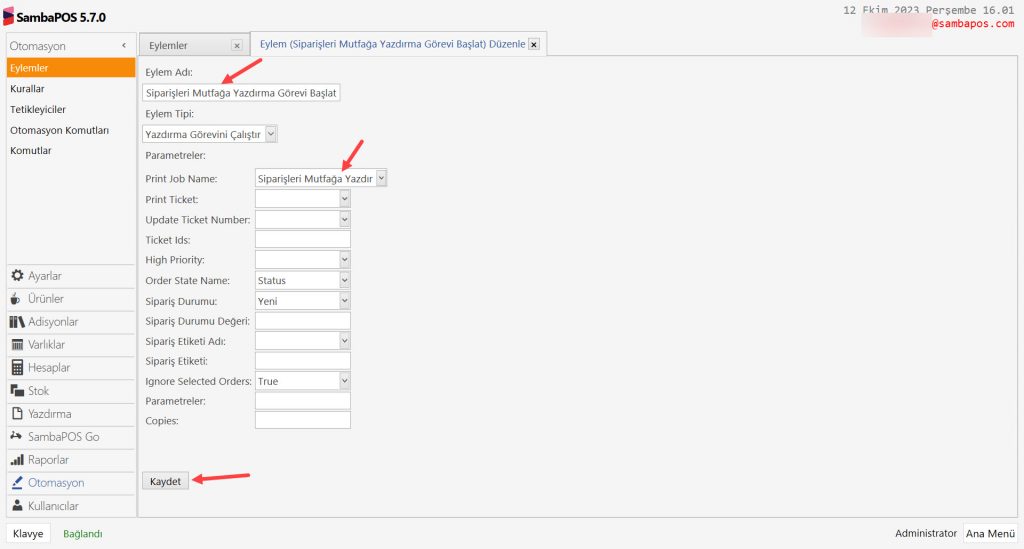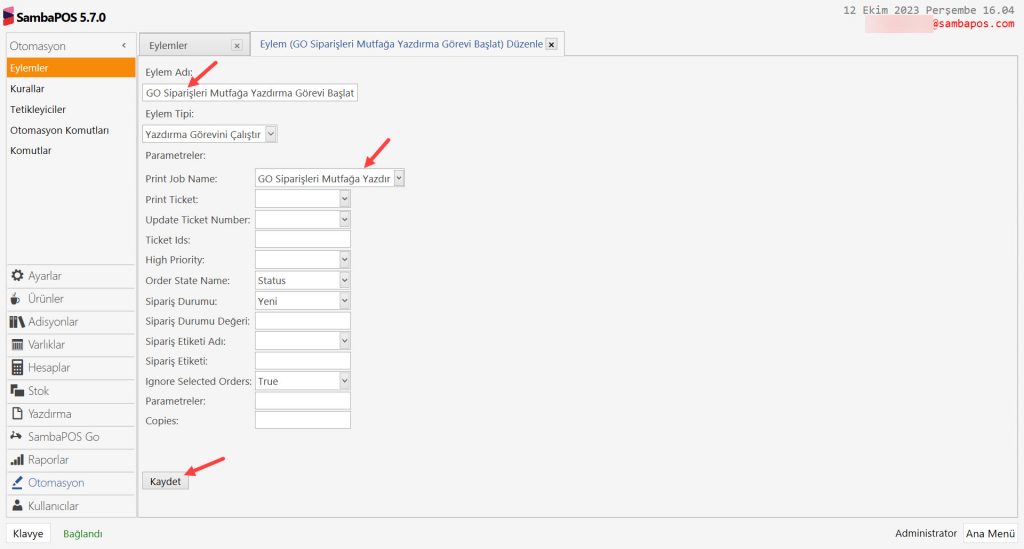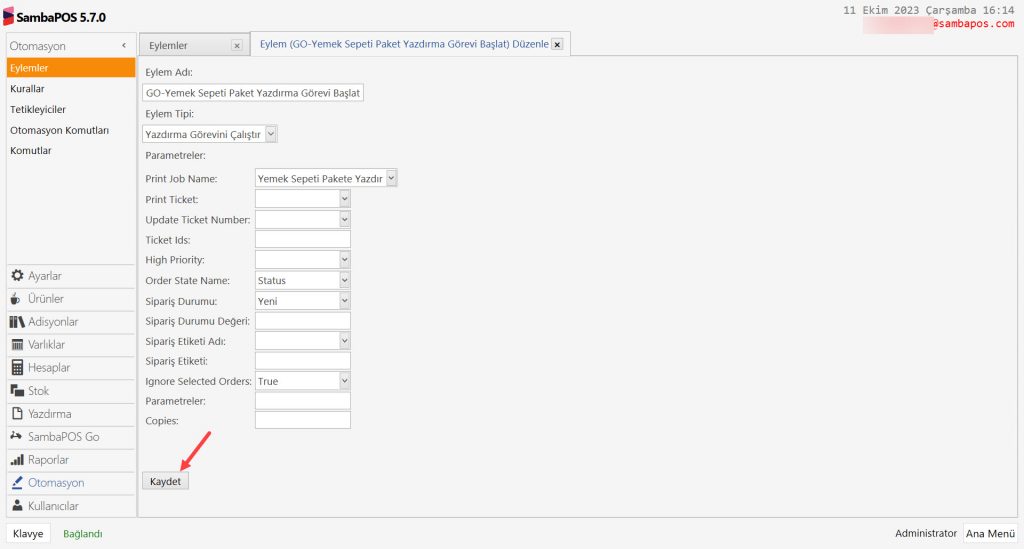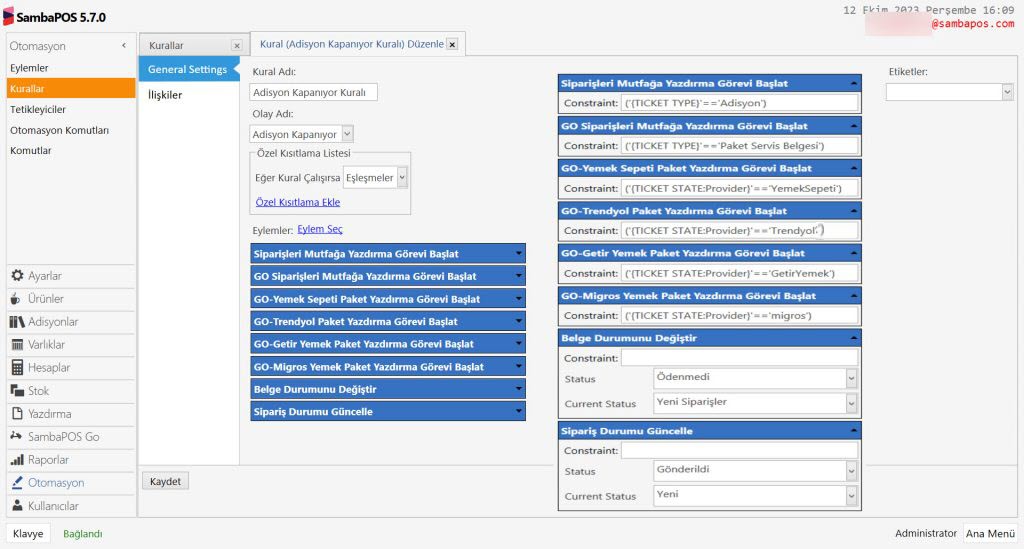4.86. GO Order Entegrasyon Örnek Yazıcı Şablonları ve Kullanım Senaryosu
Bu dokümanda SambaPOS GO Order Entegrasyonlarında kullanılacak örnek yazıcı şablonları ve kullanım senaryosu incelenmektedir.
Nasıl Ayarlanır;
1. Entegrasyonların Logolarının Eklenmesi
Buradaki Logolar isimli klasörü indirerek zip’den çıkarın ve klasör halinde bilgisayarınızın C sürücüsünün kök dizinine taşıyın.
SambaPOS’da Ana Menü > Yönetim > Yazdırma > Yazdırma Şablonları > İlgili Şablonu seçin (Örneğin Yemek Sepeti Yazdırma Şablonu) > Layout alanında ilgili bölüme <BMP>C:\Logolar\ys.bmp yazın.
Kullanmakta olduğunuz her bir Go Order Entegrasyonu için ilgili şablonun içerisinde aynı işlemi yapmanız gerekmektedir örneğin, Go Order Getir Yemek Şablonuna <BMP>C:\Logolar\gy.bmp yazın.
Burada amaç logo dosyasının adı ne ise şablonun içerisinde de aynı şekilde onun yazılması gerekliliğidir.
2. Entegrasyonlar İçin Yazdırma Şablonlarının Eklenmesi
Buradaki Şablonlar.zip isimli klasörü indirerek zip’den çıkarın ve her bir şablon için SambaPOS’da gerekli yazıcı şablonunu oluşturun.
2.1. Mutfak Sipariş Şablonunun Eklenmesi
Ana Menü > Yönetim > Yazdırma > Yazıcı Şablonları > Burada, Yazıcı Şablonu Ekle‘ye tıklayın.
Şablon Adı: Mutfak Sipariş Şablonu
Şablon: Şablonlar.zip dosyasından dışarı çıkardığınız şablonlardan ilgili olanı kopyalayıp bu alana yapıştırın.
Gerekli düzenlemeleri yaptıktan sonra Kaydet‘e tıklayın.
2.2. GO Order Mutfak Sipariş Şablonunun Eklenmesi
Ana Menü > Yönetim > Yazdırma > Yazıcı Şablonları > Burada, Yazıcı Şablonu Ekle‘ye tıklayın.
Şablon Adı: GO Order Mutfak Sipariş Şablonu
Şablon: Şablonlar.zip dosyasından dışarı çıkardığınız şablonlardan ilgili olanı kopyalayıp bu alana yapıştırın.
Gerekli düzenlemeleri yaptıktan sonra Kaydet‘e tıklayın.
2.3. GO Order Yemek Sepeti Adisyon Şablonunun Eklenmesi
Ana Menü > Yönetim > Yazdırma > Yazıcı Şablonları > Burada, Yazıcı Şablonu Ekle‘ye tıklayın.
Şablon Adı: Yemek Sepeti Adisyon Şablonu
Şablon: Şablonlar.zip dosyasından dışarı çıkardığınız şablonlardan ilgili olanı kopyalayıp bu alana yapıştırın.
Gerekli düzenlemeleri yaptıktan sonra Kaydet‘e tıklayın.
2.4. GO Order Trendyol Yemek Adisyon Şablonunun Eklenmesi
Ana Menü > Yönetim > Yazdırma > Yazıcı Şablonları > Burada, Yazıcı Şablonu Ekle‘ye tıklayın.
Şablon Adı: Trendyol Yemek Adisyon Şablonu
Şablon: Şablonlar.zip dosyasından dışarı çıkardığınız şablonlardan ilgili olanı kopyalayıp bu alana yapıştırın.
Gerekli düzenlemeleri yaptıktan sonra Kaydet‘e tıklayın.
2.5. GO Order Getir Yemek Adisyon Şablonunun Eklenmesi
Ana Menü > Yönetim > Yazdırma > Yazıcı Şablonları > Burada, Yazıcı Şablonu Ekle‘ye tıklayın.
Şablon Adı: Getir Yemek Adisyon Şablonu
Şablon: Şablonlar.zip dosyasından dışarı çıkardığınız şablonlardan ilgili olanı kopyalayıp bu alana yapıştırın.
Gerekli düzenlemeleri yaptıktan sonra Kaydet‘e tıklayın.
2.6. GO Order Migros Yemek Adisyon Şablonunun Eklenmesi
Ana Menü > Yönetim > Yazdırma > Yazıcı Şablonları > Burada, Yazıcı Şablonu Ekle‘ye tıklayın.
Şablon Adı: Migros Yemek Adisyon Şablonu
Şablon: Şablonlar.zip dosyasından dışarı çıkardığınız şablonlardan ilgili olanı kopyalayıp bu alana yapıştırın.
Gerekli düzenlemeleri yaptıktan sonra Kaydet‘e tıklayın.
3. Entegrasyonlar İçin Yazdırma Görevlerinin Eklenmesi
3.1. Siparişleri Mutfağa Yazdır Yazdırma Görevinin Eklenmesi
Ana Menü > Yönetim > Yazdırma > Yazdırma Görevleri > Burada, Yazdırma Görevi Ekle‘ye tıklayın.
Gerekli düzenlemeleri yaptıktan sonra Kaydet‘e tıklayın.
3.2. GO Siparişleri Mutfağa Yazdır Yazdırma Görevinin Eklenmesi
Ana Menü > Yönetim > Yazdırma > Yazdırma Görevleri > Burada, Yazdırma Görevi Ekle‘ye tıklayın.
Gerekli düzenlemeleri yaptıktan sonra Kaydet‘e tıklayın.
3.3. Yemek Sepeti Pakete Yazdır Yazdırma Görevinin Eklenmesi
Ana Menü > Yönetim > Yazdırma > Yazdırma Görevleri > Burada, Yazdırma Görevi Ekle‘ye tıklayın.
Gerekli düzenlemeleri yaptıktan sonra Kaydet‘e tıklayın.
3.4. Trendyol Pakete Yazdır Yazdırma Görevinin Eklenmesi
Ana Menü > Yönetim > Yazdırma > Yazdırma Görevleri > Burada, Yazdırma Görevi Ekle‘ye tıklayın.
Gerekli düzenlemeleri yaptıktan sonra Kaydet‘e tıklayın.
3.5. Getir Yemek Pakete Yazdır Yazdırma Görevinin Eklenmesi
Ana Menü > Yönetim > Yazdırma > Yazdırma Görevleri > Burada, Yazdırma Görevi Ekle‘ye tıklayın.
Gerekli düzenlemeleri yaptıktan sonra Kaydet‘e tıklayın.
3.6. Migros Yemek Pakete Yazdır Yazdırma Görevinin Eklenmesi
Ana Menü > Yönetim > Yazdırma > Yazdırma Görevleri > Burada, Yazdırma Görevi Ekle‘ye tıklayın.
Gerekli düzenlemeleri yaptıktan sonra Kaydet‘e tıklayın.
4. Yazdırma Görevi Eylemlerinin Eklenmesi
4.1. Siparişleri Mutfağa Yazdırma Görevi Başlat Eylemi
Ana Menü > Yönetim > Otomasyon > Eylemler > Burada, Eylem Ekle‘ye tıklayın.
Eylem Adı: Siparişleri Mutfağa Yazdırma Görevi Başlat
Eylem Tipi: Yazdırma Görevini Çalıştır
Print Job Name: Siparişleri Mutfağa Yazdır
Order State Name: Status
Sipariş Durumu: Yeni
Ignore Selected Orders: True
Gerekli düzenlemeleri yaptıktan sonra Kaydet‘e tıklayın.
4.2. GO Siparişleri Mutfağa Yazdırma Görevi Başlat Eylemi
Ana Menü > Yönetim > Otomasyon > Eylemler > Burada, Eylem Ekle‘ye tıklayın.
Eylem Adı: GO Siparişleri Mutfağa Yazdırma Görevi Başlat
Eylem Tipi: Yazdırma Görevini Çalıştır
Print Job Name: GO Siparişleri Mutfağa Yazdır
Order State Name: Status
Sipariş Durumu: Yeni
Ignore Selected Orders: True
Gerekli düzenlemeleri yaptıktan sonra Kaydet‘e tıklayın.
4.3. GO-Yemek Sepeti Paket Yazdırma Görevi Başlat
Ana Menü > Yönetim > Otomasyon > Eylemler > Burada, Eylem Ekle‘ye tıklayın.
Eylem Adı: GO-Yemek Sepeti Paket Yazdırma Görevi Başlat
Eylem Tipi: Yazdırma Görevini Çalıştır
Print Job Name: Yemek Sepeti Pakete Yazdır
Order State Name: Status
Sipariş Durumu: Yeni
Ignore Selected Orders: True
Gerekli düzenlemeleri yaptıktan sonra Kaydet‘e tıklayın.
Yukarıdaki eylemin aynısını diğer entegrasyonların her biri için de (Trendyol-Getir-Migros) yazdırma görevi bölümünde ilgili yazdırma görevini seçerek oluşturmanız gerekmektedir.
5. Mevcut Adisyon Kapanıyor Kuralının Düzenlenmesi
Ana Menü > Yönetim > Otomasyon > Kurallar > Burada,Adisyon Kapanıyor Kuralı‘nı bulun ve içerisini aşağıdaki görseldeki gibi düzenleyin.
Kural Adı: Adisyon Kapanıyor Kuralı
Olay Adı: Adisyon Kapanıyor
Eğer Kural Çalışırsa: Eşleşmeler
Eylem Seç:
Eylem-1: Siparişleri Mutfağa Yazdırma Görevi Başlat
Constraint: ('{TICKET TYPE}'=='Adisyon')
Eylem-2: GO-Yemek Sepeti Paket Yazdırma Görevi Başlat
Constraint: ('{TICKET TYPE}'=='Paket Servis Belgesi')
Eylem-3:GO-Yemek Sepeti Paket Yazdırma Görevi Başlat
Constraint: ('{TICKET STATE:Provider}'=='YemekSepeti')
Eylem-4: GO-Trendyol Paket Yazdırma Görevi Başlat
Constraint: ('{TICKET STATE:Provider}'=='Trendyol')
Eylem-5: GO-Getir Yemek Paket Yazdırma Görevi Başlat
Constraint: ('{TICKET STATE:Provider}'=='GetirYemek')
Eylem-6: GO-Migros Yemek Paket Yazdırma Görevi Başlat
Constraint:('{TICKET STATE:Provider}'=='migros')
Eylem-7: Belge Durumunu Değiştir
Status: Ödenmedi
Current Status: Yeni Siparişler
Eylem-8: Sipariş Durumu Güncelle
Status: Gönderildi
Current Status: Yeni
Gerekli düzenlemeleri yaptıktan sonra Kaydet‘e tıklayın.